虚拟机,对于很多学计算机的用户来说并不陌生,因为可以用来测试系统,软件什么的,可是对于初学者来说,难免会在使用的过程中,遇到一些问题,比如说,VM虚拟机提示Network boot from Intel E1000e错误,就不知道怎么下手解决。这篇文章就是电脑维修给大家带来的解决方法,希望能帮助到大家。
错误提示:Network boot from Intel E1000e
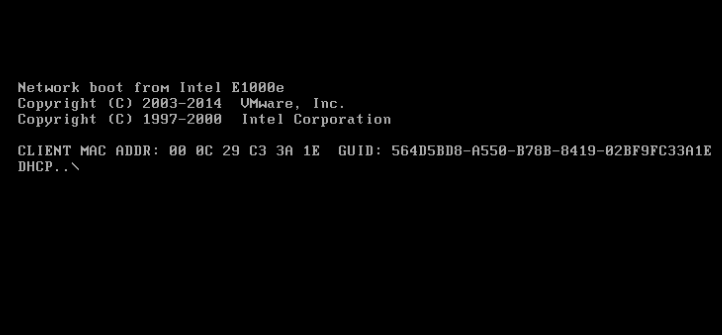
方法/步骤:
1、右键点击虚拟机,然后在打开的菜单项中,选择电源 – 关机,这里是关闭正在运行中的虚拟机;
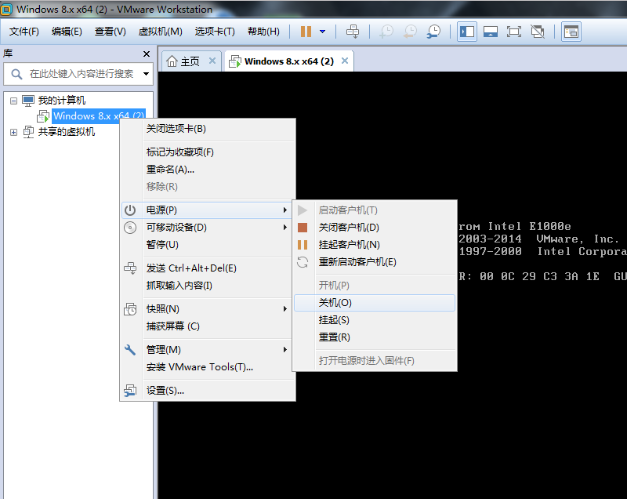
2、关闭虚拟机后,再右键点击虚拟机,在打开的菜单项中,选择电源 – 打开电源时进入固件;
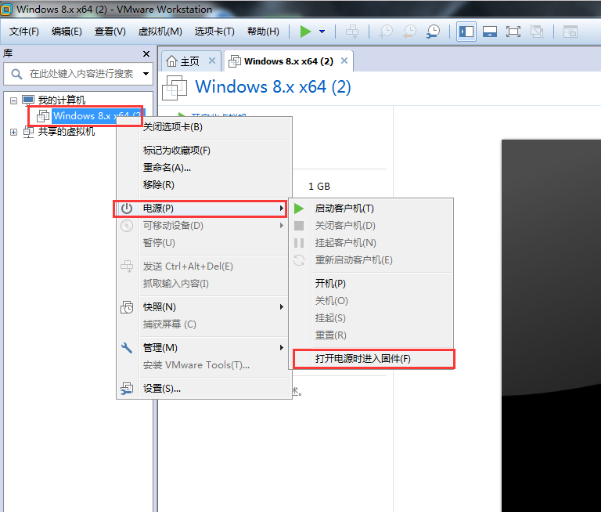
3、虚拟机的Bios中,按方向键切换到Boot选项卡,找到并用方向键移动到:-Hard Drive – UMware Virtual SCST Hard Drive(0:1);
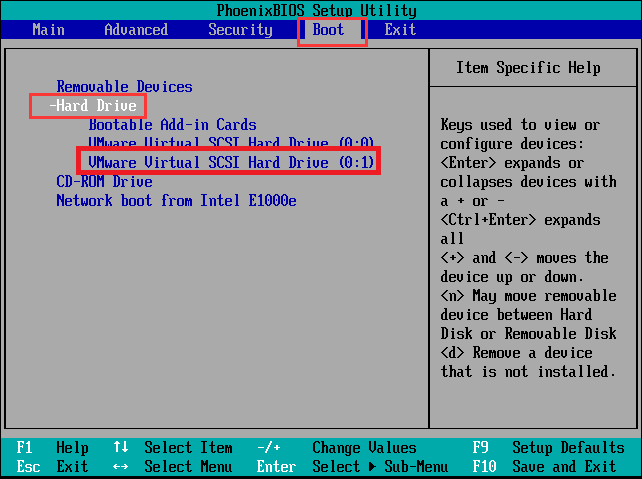
4、按“Shift”+“+”键,将“UMware Virtual SCST Hard Drive(0:1)”调到最前面;
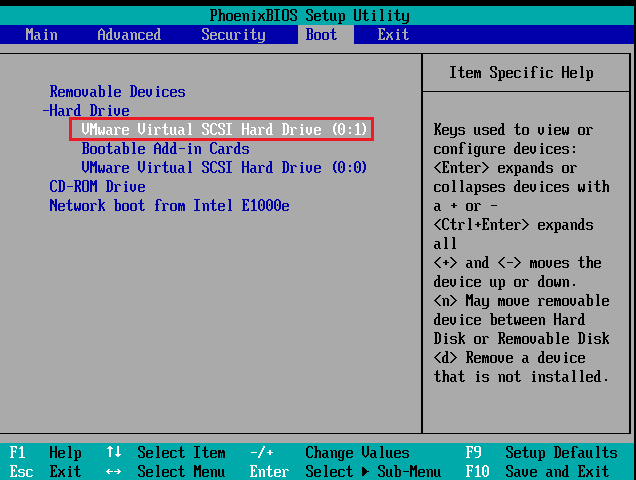
5、最后修改完成后,按F10保存即可;

以上就是VM虚拟机提示Network boot from Intel E1000e错误的解决方法文章,如有其他电脑问题,或者要想了解更多技术教程,请继续关注电脑维修。
正文完















